
LN-R269D - Téléviseur SAMSUNG - Notice d'utilisation et mode d'emploi gratuit
Retrouvez gratuitement la notice de l'appareil LN-R269D SAMSUNG au format PDF.
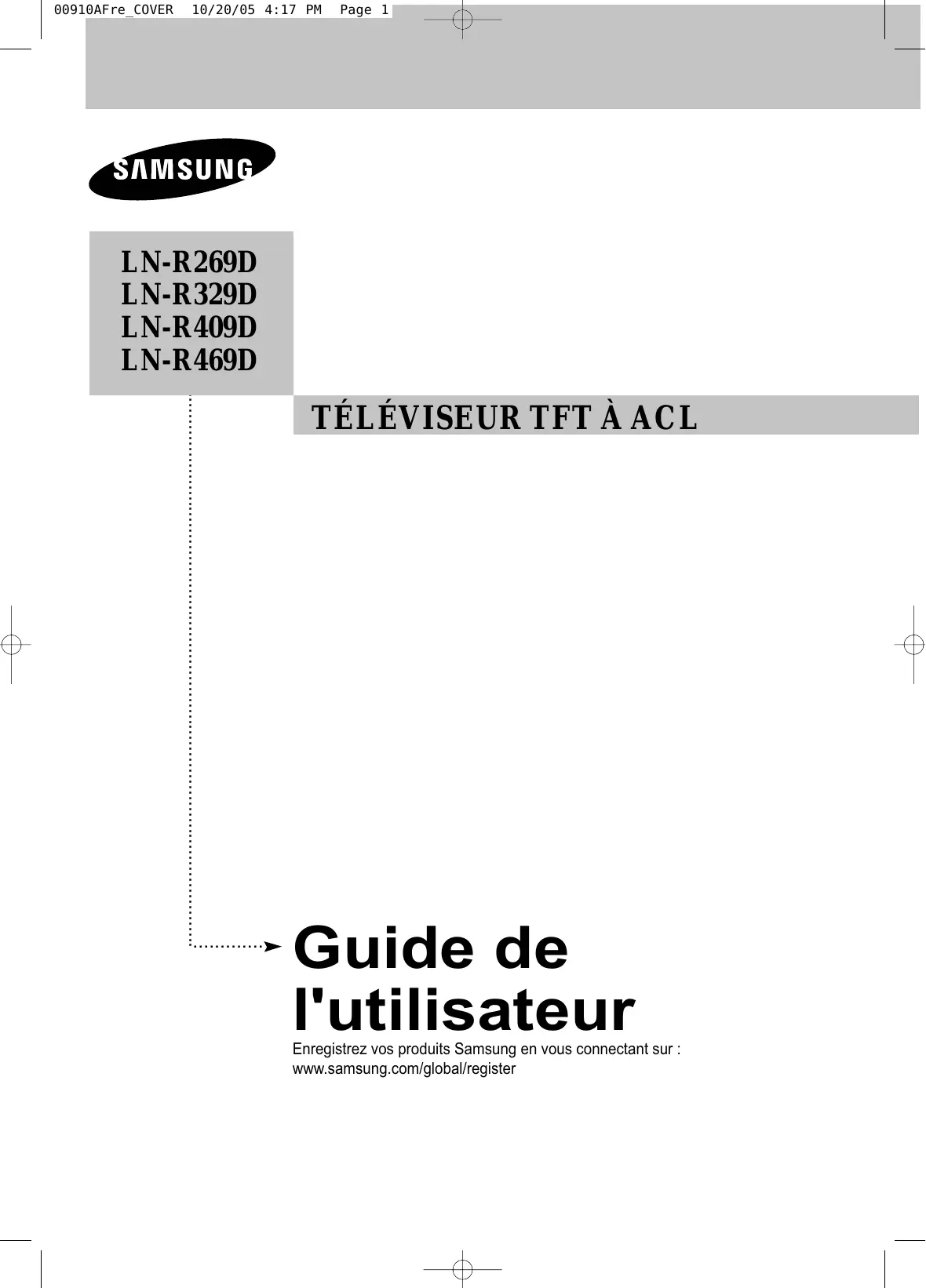
| Type de produit | Téléviseur LCD |
| Caractéristiques techniques principales | Écran de 26 pouces, résolution 1366 x 768 pixels, technologie LCD |
| Alimentation électrique | AC 100-240V, 50/60Hz |
| Dimensions approximatives | Largeur : 63,5 cm, Hauteur : 46,5 cm, Profondeur : 18 cm |
| Poids | Environ 8 kg |
| Compatibilités | Compatible avec les signaux analogiques et numériques |
| Fonctions principales | Affichage d'images, réception de chaînes TV, connectivité HDMI et USB |
| Entretien et nettoyage | Nettoyer avec un chiffon doux, éviter les produits chimiques agressifs |
| Pièces détachées et réparabilité | Disponibilité limitée des pièces, consulter un professionnel pour les réparations |
| Sécurité | Respecter les consignes de sécurité électrique, ne pas exposer à l'humidité |
| Informations générales utiles | Vérifier la compatibilité avec les accessoires avant l'achat |
FOIRE AUX QUESTIONS - LN-R269D SAMSUNG
Téléchargez la notice de votre Téléviseur au format PDF gratuitement ! Retrouvez votre notice LN-R269D - SAMSUNG et reprennez votre appareil électronique en main. Sur cette page sont publiés tous les documents nécessaires à l'utilisation de votre appareil LN-R269D de la marque SAMSUNG.
LN-R269D SAMSUNG
Remarque : Si les bords gauche et droit et le centre de l'écran restent longtemps affichés, le volume de lumière transmis vont varier. Cela aura pour conséquence de laisser des traces.
vous sélectionnez le mode Écran large (16:9) pour regarder un programme numérique intégrant un délimiteur de début de trame (et que la sortie du boîtier décodeur est de 1080i). e laissez pas l'écran en mode Pause pendant longtemps. Cela pourrait provoquer une brûlure temporaire ou permanente de l'image.
• Télévision acceptant le numérique :
Lorsque la télévision reçoit des signaux HD (et que la sortie du boîtier décodeur est de 1080i).
Lorsque vous regardez un programme numérique HD sur une télévision standard (4:3) en ayant sélectionné les tailles d'écran "16:9" ou "Panorama", vous le verrez mais les bords supérieur et inférieur seront rognés.
Remarque : Si les bords supérieur et inférieur ainsi que le centre de l'écran restent longtemps affichés, le volumes de lumière transmi vont varier. Cela aura pour conséquence de laisser des traces. e laissez pas l'écran en mode Pause pendant longtemps. Cela pourrait provoquer une brûlure temporaire ou permanente de l'image.
Remarque : Si les bords gauche et droit et le centre de l'écran restent longtemps affichés, le volume de lumière transmis vont varier.
Cela aura pour conséquence de laisser des traces.
e laissez pas l'écran en mode Pause pendant longtemps. Cela pourrait provoquer une brûlure temporaire ou permanente de l'image.
• Lorsque vous regardez un DVD, un CD ou une vidéo au format Écran large (21:9) sur une télévision ayant un grand écran (16:9).
• Lorsque vous connectez votre ordinateur ou une console de jeux à la télévision et que vous sélectionnez le mode 4:3.
Si vous connectez un lecteur de DVD, un ordinateur ou une console de jeux à une télévision à écran large et que vous regardez un film, ou jouez à un jeu en mode normal (4:3) ou large (21:9), les bords gauche et droit ainsi que les bords supérieurs et inférieurs peuvent être rognés.
Remarque : Si les bords gauche et droit et le centre de l'écran restent longtemps affichés, le volume de lumière transmis vont varier. Cela aura pour conséquence de laisser des traces.
e laissez pas l'écran en mode Pause pendant longtemps. Cela pourrait provoquer une brûlure temporaire ou permanente de l'image.
01 BN68-00910A-03Fre.qxd
Initialiser la position de l’écran et les paramètres des couleurs
TABLE DES MATIERES-2
Comment configurer les restrictions à l’aide des évaluations MPAA : G, PG, PG-13, R, NC-17, X, NR . . . . . . . . . . . . . . . . . 99 Comment configurer les restrictions à l’aide des ‘Anglais canadien’ . . .101 Comment configurer les restrictions à l’aide des ‘Français canadien’ . . 102 Réinitialisation du téléviseur lorsque la fonction V-Chip de contrôle parental bloque une chaîne . . . . . . . . . . . . . . . . . . . . . 103 Guide électronique des programmes . . . . . . . . . . . . . . . . . . . . . . . 104 Affichage du guide électronique des programmes . . . . . . . . . 104 Utilisation du guide électronique des programmes . . . . . . . . . 105 Affichage des informations relatives à une chaîne . . . . . . . . . 106 Affichage des informations relatives aux chaînes . . . . . . . . . 107 Liste aide-mémoire . . . . . . . . . . . . . . . . . . . . . . . . . . . . . . . . . . . . 109 Affichage de la liste aide-mémoire . . . . . . . . . . . . . . . . . . . . 109 - Commande couleur: Les couleurs peuvent être réglées à votre convenance en définissant le Rouge, le Vert, Bleu, Jaune, Rose ainsi que le Blanc. - Contraste dynam.: Détecte auto matiquement le signal visuel entrant et le règle pour créer le contraste optimum. - Capteur luminance: Règle automatiquement la luminosité de l’écran suivant le niveau de luminosité ambiante. SRS TruSurround XT - SRS TruSurround XT offre un système surround Dolby virtuel. Aspect pratique - Le téléviseur utilise le système HDMI pour offrir une qualité d’image et un son numérique parfait. - Le système Anynet vous permet de contrôler facilement les périphériques audio et vidéo (AV) Samsung à partir de ce téléviseur. - Pour plus d'informations sur Anynet, reportez-vous aux Instructions d'utilisation de Anynet AV.
Vérifiez que les éléments suivants sont inclus avec votre télévision LCD. S’il manque des éléments, contactez votre revendeur.
(BN59-00460A) et piles (AAA x 2) Également utilisé pour sélectionner des éléments dans le menu affiché à l’écran.
Clignote puis s’arrête lorsque le téléviseur est allumé. S’allume en mode Veille.
RCAPTEUR DE LA TÉLÉCOMMANDE Dirigez la télécommande vers de point de la télévision.
CAPTEUR DE LUMIÈRE Règle la luminosité de l’écran automatiquement suivant le niveau de luminosité ambiante.
Ce détecteur fonctionne lorsque Capteur Luminos. est activé.
HAUT-PARLEURS CH Appuyez sur ce bouton pour changer de canal. Vous pouvez également utiliser ce bouton pour mettre en surbrillance les divers éléments du menu à l’écran.
Français-2 La surface du téléviseur peut varier en fonction du modèle.
Utilisez le terminal HDMI/DVI pour les connexions
DVI vers un périphérique externe. Utilisez le câble DVI vers HDMI ou l'adaptateur DVI-HDMI (DVI vers HDMI) pour cette connexion, et la borne R - AUDIO – L DVI-IN pour la sortie audio. - la borne HDMI/DVI IN ne prend pas en charge le PC.
AUDIO OUT Branchez la prise d'entrée audio sur votre amplificateur ou votre système de cinéma à domicile.
Anynet OUTPUT Reportez-vous aux “Instructions d’utilisation de
ANTENNA Appuyez sur ce bouton pour sélectionner "Air" ou "Câble".
GUIDE Appuyez sur ce bouton pour afficher à l'écran le Guide
électronique des programmes (EPG, Electronic Program Guide). (Voir page 104)
SOURCE Appuyez sur ce bouton pour afficher toutes les sources vidéo disponibles.
HAUT / BAS / GAUCHE / DROITE / ENTREE A utiliser pour sélectionner les éléments du menu à l’écran et modifier les valeurs du menu.
FAV.CH Appuyez sur ce bouton pour naviguer entre vos chaînes favorites. (Voir page 62)
STILL Appuyez sur ce bouton pour arrêter l’action au cours d’une scène spécifique. Appuyez de nouveau sur ce bouton pour reprendre normalement la vidéo. (Voir page 43)
P.SIZE Appuyez sur ce bouton pour changer la taille de l’écran.
SLEEP Appuyez sur ce bouton pour régler d'avance une durée au terme de laquelle le téléviseur s'éteindra automatiquement.
CH Fait défiler les chaînes disponibles (ces boutons concernent uniquement les chaînes de la fenêtre ISI) (Voir page 46)
CAPTION Contrôle le décodeur de sous-titres. (Voir page 87~91)
La télécommande ne fonctionne pas Contrôlez les points suivants: 1. La télévision est-elle allumée ? 2. Les pôles (+ / -) des piles sont-ils inversés ? 3. Les piles sont-elles à plat ? 4. Y-a-t-il une rupture d’alimentation ou le cordon d’alimentation est-il débranché? 5. Y a-t-il une lampe fluorescente ou un néon à proximité ?
Si vous avez deux antennes, voir “ Antennes VHF et UHF séparées ”, page 9.
Antennes avec câble bipolaire plat de 300 ohms
Si vous utilisez une antenne hertzienne (comme une antenne de toit ou une antenne en oreilles de lapin) munie d’un câble bipolaire plat de 300 ohms, procédez comme suit.
Placez les fils de votre câble bipolaire sous les vis de l’adaptateur 300-75 ohms ANT 1 IN(CABLE) située à l’arrière du téléviseur.
(CABLE) Cette procédure exige un multiplexeur-adaptateur (disponible dans la plupart des magasins d’électronique).
Branchez les deux câbles des antennes au multiplexeur.
(CABLE) située à l’arrière de la télévision.
Branchement d’une boîte de jonction servant à décrypter certaines canal
Si votre boîte de jonction ne décrypte que certaines canal (comme les canal dites ‘premium’), suivez les instructions ci-dessous. Pour ce faire, vous avez besoin d’un séparateur bidirectionnel, d’un interrupteur RF (A/B) et de quatre longueurs de câble coaxial.
(Ces articles sont disponibles dans la plupart des magasins d’électronique.) Cette prise peut s’appeler “ANT IN”, “VHF IN” ou simplement “IN”.
IN de la boîte de jonction.
Séparateur Boîte de jonction ANT OUT de la boîte de jonction et la prise B.IN de l’interrupteur A/B.
ANT 1 IN (CABLE) située à l’arrière du téléviseur.
(CABLE) (Lorsque vous placez l’interrupteur A/B sur “B”, vous devez syntoniser votre télévision sur la canal de sortie de la boîte de jonction qui est habituellement la canal 3 ou 4.)
[R-AUDIO-L] de la télévision.
Pannear arrière de la télévision
Câble Audio (Optionnel)
Pannear arrière de la télévision
Câble Audio (Optionnel)
* Lorsque vous connectez un périphérique externe, faites correspondre les couleurs de la borne et du câble.
Panneau arriére du magnétoscope
Pannear arrière de la télévision
Câble RF (Optionnel)
[R-AUDIO-L] de la télévision.
Panneau arriére du magnétoscope
Pannear arrière de la télévision
Câble Audio (Optionnel)
Panneau arriére du magnétoscope
Pannear arrière de la télévision
Câble Audio (Optionnel)
* Lorsque vous connectez un périphérique externe, faites correspondre les couleurs de la borne et du câble.
Connectez un câble audio entre les prises
AV IN 2 / S-VIDEO 2 [R-AUDIO-L] du téléviseur et les prises AUDIO OUT du caméscope.
Panneau latéral de la télévision
Caméscope Câble Audio (Optionnel) Panneau latéral de la télévision Câble S-Vidéo (Optionnel) Caméscope Par exemple, si vous connectez le câble vidéo à la borne Component In 1, connectez le câble audio également à la borne Component In 1. * La configuration arrière de chaque périphérique source externe est différente suivant les appareils. * Lorsque vous connectez un périphérique externe, faites correspondre les couleurs de la borne et du câble. Français-15
01 BN68-00910A-03Fre.qxd
HDMI/DVI du téléviseur et le connecteur DVI du lecteur DVD/boîtier décodeur.
Pannear arrière de la télévision
Câble DVI vers HDMI (Optionnel)
Panneau arriére du Boîtier décodeur Pannear arrière de la télévision
Câble HDMI (Optionnel)
Qu’est-ce que le mode HDMI ?
• HDMI ou high-definition multimedia interface (interface multimédia haute définition) est une interface de nouvelle génération qui permet la transmission de signaux numériques audio et vidéo à l’aide d’un simple câble et sans compression. • “Interface multimédia” est un nom plus approprié, en particulier parce qu’il autorise plusieurs canaux de son numérique (canaux 5.1). La différence entre les modes HDMI et DVI réside dans le fait que le périphérique HDMI est de taille plus petite, qu’il dispose de la fonction de codage HDCP (Système de protection du contenu numérique haute définition) et qu’il prend en charge le son numérique multicanaux. * La configuration arrière de chaque périphérique source externe est différente suivant les appareils. * Lorsque vous connectez un périphérique externe, faites correspondre les couleurs de la borne et du câble. Français-16
01 BN68-00910A-03Fre.qxd
D-Sub à la prise “PC (PC IN)” à l'arrière de votre unité.
Câble Vidéo PC (Optionnel)
Pannear arrière de la télévision
PC Câble Audio PC (Optionnel)
(Mise à jour terminée) s'affiche, indiquant que la liste des canaux a été mise à jour.
Vous pouvez à présent afficher la liste des chaînes en appuyant sur le bouton CH.LIST (Liste des canaux).
• Lorsque la mise à jour est terminée, vous ne pouvez sélectionner que les canaux de la liste. • Retirez la carte décodeur avec précaution afin de ne pas la faire tomber, ce qui pourrait l'endommager.
Vous pouvez également utiliser le bouton
POWER à l'avant du téléviseur.
Changement des canal
Utilisation des boutons de canal
Appuyez sur le bouton CH de canal.
Vous ne pourrez pas voir les canal qui ont été enlevées, ni celles qui n’ont pas
été mémorisées. Reportez-vous aux pages 21 et 28 pour mémoriser des chaînes. Appuyez sur la touche PRE-CH pour sélectionner la chaîne précédente.
Appuyez sur le bouton PRE-CH. La télévision passe à la dernière canal regardée.
Pour passer rapidement d’une canal à une autre canal éloignée, accédez à la canal initiale puis utilisez les boutons numériques pour sélectionner la seconde canal.
Puis, utilisez le bouton PRE-CH pour passer rapidement de l’une à l’autre.
Appuyez sur les boutons VOL +/– pour augmenter ou diminuer le volume.
Utilisation de la fonction Muet
Vous pouvez à tout moment couper le son en appuyant sur le bouton MUTE.
Appuyez sur MUTE et le son est coupé. ” Le mot “ ” apparaît dans le coin inférieur gauche de l’écran.
Pour désactiver le mode Mute, appuyez de nouveau sur le bouton MUTE ou simplement sur les boutons VOL +/- .
Appuyez sur le bouton
INFO de la télécommande.
Appuyez de nouveau sur la touche INFO ou attendez environ
10 secondes avant qu’il disparaisse automatiquement.
La télévision affiche la canal, le type de son et l’état de certains paramètres de son et d’image.
Visualisation des menus
Les menus affichés à l’écran disparaissent après environ deux minutes.
Une fois l’appareil allumé, appuyez sur le bouton MENU Appuyez sur le bouton EXIT pour quitter.
Appuyez sur le bouton
POWER de la télécommande. Le message "Menu language, Channels and Time will be set." s'affiche. Appuyez sur le bouton ENTER ; le menu "Select the language of the OSD" s'affiche automatiquement.
Appuyez sur le bouton ENTER pour indiquer la langue de votre choix. Utilisez les boutons MONTER/DESCENDRE pour sélectionner la langue appropriée, puis appuyez sur le bouton ENTER . Le menu "Choisir les antennes à mémoriser." s'affiche automatiquement.
"CABLE" et si elle est branchée sur la prise
ANT 2 (AIR), sélectionnez "AIR". • Si les prises ANT 1 et ANT 2 sont toutes deux utilisées, sélectionnez "CableCARD" du panneau arrière, les options "Câble" et "Air+Câble" ne sont pas disponibles.
Utilisez les boutons
MONTER/DESCENDRE pour mémoriser le branchement sélectionné. Appuyez sur le bouton ENTER pour sélectionner "Démarrer".
La sélection de la source de diffusion est maintenant terminée.
Passez à présent à la section "Mémorisation de canaux".
(LN-R269D / LN-R329D)
Appuyez sur les boutons
MONTER/DESCENDRE pour sélectionner “Câble” ou “Air + Câble”, puis appuyez sur le bouton ENTER . Appuyez sur les boutons MONTER/DESCENDRE pour sélectionner “STD”, “HRC” ou “IRC”, puis appuyez sur le bouton ENTER .
“Canal numérique”, puis appuyez sur le bouton
ENTER . Appuyez sur les boutons MONTER/DESCENDRE pour sélectionner “STD”, “HRC” ou “IRC”, puis appuyez sur le bouton ENTER .
Appuyez sur les boutons
MONTER/DESCENDRE pour sélectionner “Canal analogique”, puis appuyez sur le bouton ENTER . Appuyez sur les boutons MONTER/DESCENDRE pour sélectionner “STD”, “HRC” ou “IRC”, puis appuyez sur le bouton ENTER . Utilisez les boutons MONTER/DESCENDRE pour sélectionner "Démarrer", puis appuyez sur le bouton ENTER pour mémoriser les canaux.
Appuyez sur le bouton
ENTER lorsque la mémorisation des canaux est terminée. Le menu "Régler l'horloge à l'heure avancée." s'affiche automatiquement.
• Pour arrêter la recherche avant la fin, appuyez sur le bouton ENTER lorsque Stop est sélectionné.
MONTER/DESCENDRE pour sélectionner
“Oui” ou “Non”, puis appuyez sur le bouton ENTER . Le menu "Choisir le fuseau horaire de votre région." s'affiche automatiquement.
Appuyez sur le bouton ENTER button. Si vous recevez un signal numérique, l'horloge se règle automatiquement. Dans le cas contraire, rendez-vous à la page 76 pour savoir comment régler l'horloge.
Le message "Terminé. L´heure sera réglée automatiquement." s'affiche. Lorsque vous avez terminé, appuyez sur le bouton ENTER .
Si vous souhaitez réinitialiser ce paramètre...
Appuyez sur le bouton MENU pour afficher le menu. Appuyez sur les boutons MONTER/DESCENDRE pour sélectionner “Configuration”, puis appuyez sur le bouton ENTER .
Appuyez sur le bouton ENTER pour sélectionner “Prêt à l’emploi”. Appuyez sur le bouton ENTER button. Pour en savoir plus sur la configuration des options, reportez-vous à la page précédente.
• La fonction Prêt à l'emploi est accessible uniquement en mode TV. Français-24 Sélection de la source du signal vidéo
Avant que votre télévision ne puisse commencer à mémoriser les canal disponibles, vous devez spécifier le type de la source de signal reliée à la télévision
(c’est-à-dire soit une antenne soit le câble).
Appuyez sur le bouton MENU pour afficher le menu. Appuyez sur les boutons MONTER/DESCENDRE pour sélectionner “Chaîne”, puis appuyez sur le bouton ENTER .
Appuyez sur le bouton ENTER pour sélectionner “Antenne”. Appuyez plusieurs fois sur les boutons MONTER/ DESCENDRE pour naviguer entre les options "Air" ou "Câble", puis appuyez sur le bouton ENTER . Appuyez sur le bouton EXIT pour quitter.
MENU pour afficher le menu.
Appuyez sur les boutons MONTER/DESCENDRE pour sélectionner “Chaîne”, puis appuyez sur le bouton ENTER .
Appuyez sur les boutons MONTER/DESCENDRE pour sélectionner “Prog. auto”, puis appuyez sur le bouton ENTER .
MENU pour afficher le menu. Appuyez sur les boutons MONTER/DESCENDRE pour sélectionner “Chaîne”, puis appuyez sur le bouton ENTER .
Appuyez sur les boutons MONTER/DESCENDRE pour sélectionner “Ajouter/Supprimer”, puis appuyez sur le bouton ENTER .
Utilisez les boutons CH et CH pour accéder à la chaîne de votre choix, puis répétez l'opération ci-dessus. Appuyez sur le bouton EXIT pour quitter.
Une pression sur le bouton correspondant de la télécommande vous permet de basculer entre ces différents modes et de contrôler l'appareil de votre choix.
REMARQUE La télécommande peut ne pas être compatible avec tous les lecteurs DVD, magnétoscopes, boîtes de jonction et décodeurs.
Configuration de la télécommande pour faire fonctionner votre magnétoscope
1 Éteignez le magnétoscope.
2 Appuyez sur le bouton MODE et assurez-vous que la mention VCR (Magnétoscope) apparaît sur l'écran LCD.
3 Appuyez sur le bouton SET de la télécommande du téléviseur.
4 Appuyez sur les touches numériques de votre télécommande qui correspondent aux trois chiffres du code du magnéto-scope dont les marques sont répertoriées à la ‘page 38’ du présent guide. Veillez à entrer tous les chiffres du code, même si le pre mier chiffre est “0”. Si plusieurs codes sont indiqués, essayez d’abord le premier.
5 Appuyez sur la touch POWER
de la télé-commande.
Si vous avez bien configuré la télécommande, le magnétoscope devrait s’allumer.
Si votre magnétoscope ne s’allume pas après que vous ayez effectué la configu-ration, répétez les étapes 2, 3 et 4 en essayant un autre code parmi ceux corre-spondant à la marque de votre magnéto-scope. Si aucun autre code n’est réper-torié, essayez tous les codes de magnéto-scope, de 000 à 072.
Remarque sur l’utilisation des modes de la télécommande : Magnétoscope
Quand la télécommande est dans le mode VCR, les touches de volume commandent toujours le volume du téléviseur. Français-29
01 BN68-00910A-03Fre.qxd
2 Appuyez sur le bouton MODE et assurez-vous que la mention
CATV (Câble) apparaît sur l'écran LCD.
3 Appuyez sur le bouton SET de la télécommande du téléviseur.
4 Appuyez sur les touches numériques de votre télécommande qui correspondent aux trois chiffres du code du câblosélecteur dont les marques sont répertoriées à la ‘page 38’ du présent guide. Veillez à entrer tous les chiffres du code, même si le premier chiffre est “0”. Si plusieurs codes sont indiqués, essayez d’abord le premier.
5 Appuyez sur la touche POWER
de la télé-commande. Votre câblosélecteur devrait s’allumer si vous avez bien configuré votre télécommande.
Si votre câblosélecteur ne s’allume pas après que vous ayez effectué la configu-ration, répétez les étapes 2, 3 et 4 en essayant un autre code parmi ceux corre-spondant à la marque de votre câblosélecteur. Si aucun autre code n’est réper torié, essayez tous les codes, de 000 à 045.
Remarque sur l’utilisation des modes de la télécommande : Câblosélecteur
Quand la télécommande est dans le mode CATV, les touches de volume commandent tou-jours le volume du téléviseur. Français-30
01 BN68-00910A-03Fre.qxd
3 Appuyez sur le bouton SET de la télécommande du téléviseur.
4Appuyez sur les touches numériques de votre télécommande qui correspondent aux trois chiffres du code du lecteur DVD dont les marques sont répertoriées à la ‘page 38’ du présent guide. Veillez à entrer tous les chiffres du code, même si le premier chiffre est “0”. Si plusieurs codes sont indiqués, essayez d’abord le premier.
5 Appuyez sur la touche POWER
de la télé-commande.
Si vous avez bien configuré la télécommande, le lecteur DVD devrait s’allumer.
Si le lecteur DVD ne s’allume pas après que vous ayez effectué la configuration, répétez les étapes 2, 3 et 4 en essayant un autre code parmi ceux correspon-dant à la marque de votre lecteur DVD. Si aucun autre code n’est répertorié, essayez tous les codes, de 000 à 009.
Remarque sur l’utilisation des modes de la télécommande : Lecteur DVD Quand la télécommande est dans le mode DVD, les touches de volume commandent toujours le volume du téléviseur.
Certains affichages OSD peuvent varier en fonction du modèle.
Appuyez sur le bouton MENU pour afficher le menu à l'écran. Appuyez sur le bouton ENTER pour sélectionner “Entrée”.
Appuyez sur le bouton
ENTER pour sélectionner “Liste source”. Utilisez les boutons UP/DOWN pour sélectionner la source du signal, puis appuyez sur le bouton ENTER . Appuyez sur le bouton EXIT pour quitter.
• L'entrée HDMI peut être sélectionnée uniquement lorsque l'appareil externe est allumé et branché à cette prise.
Utilisez les boutons UP/DOWN pour sélectionner la source du signal, puis appuyez sur le bouton ENTER . Appuyez sur le bouton EXIT pour quitter.
(LN-R329D/LN-R409D/LN-R469D)
• Lorsque vous raccordez un appareil à l'écran LCD, vous pouvez choisir entre les jeux de prises suivants : TV, AV1,
S-Video2 se trouve sur le côté du téléviseur.
01 BN68-00910A-03Fre.qxd
Certains affichages OSD peuvent varier en fonction du modèle.
Appuyez sur le bouton MENU pour afficher le menu à l'écran. Appuyez sur le bouton ENTER pour sélectionner “Entrée”. Appuyez sur les boutons MONTER/DESCENDRE pour sélectionner “Entrer le nom”, puis appuyez sur le bouton ENTER .
“HDMI”, puis appuyez sur la touche ENTER
. EXIT pour quitter.
Dynamique, Standard, Cinéma et Personn. en les sélectionnant dans le menu.
Mais vous pouvez aussi sélectionner “Personnel” pour revenir automatiquement à vos paramètres d’image personnalisés.
Appuyez sur le bouton MENU pour afficher le menu. Appuyez sur les boutons MONTER/DESCENDRE pour sélectionner “Image”, puis appuyez sur le bouton ENTER .
En mode PC, les options
Teinte, Netteté et Couleur ne sont pas disponibles.
Appuyez sur le bouton ENTER . Appuyez sur le bouton ENTER . Appuyez sur les boutons MONTER/DESCENDRE pour sélectionner “Dynamique”, “Standard”, “Cinéma”, ou “Personn.”. Appuyez sur le bouton ENTER
• Choisissez Cinéma lorsque vous regardez un film. Choisissez Personn. si vous souhaitez faire vous-même vos réglages suivant vos préférences personnelles.
• Chaque valeur configurée dans le mode Image est enregistrée séparément, en fonction du mode d'entrée correspondant.
“Teinte”, puis appuyez sur le bouton ENTER
. GAUCHE/DROITE pour augmenter ou baisser la valeur d’un élément spécifique. Par exemple, si vous choisissez “Contraste”, et si vous appuyez sur le bouton DROITE le contraste augmente. Appuyez sur le bouton ENTER . Appuyez sur le bouton EXIT pour quitter.
• L'option Teinte n'est pas disponible avec les modes Composant (480p, 720p, 1080i),
DVI et HDMI. • Chaque option configurée est enregistrée séparément en fonction du mode d'entrée correspondant. • Lorsque vous modifiez les paramètres Contraste, Luminosité, Couleur et Teinte, la couleur d'affichage est ajustée en conséquence.
Appuyez sur le bouton
MENU pour afficher le menu. Appuyez sur les boutons MONTER/DESCENDRE pour sélectionner “Image”, puis appuyez sur le bouton ENTER .
Appuyez sur le bouton ENTER .
Appuyez sur les boutons MONTER/DESCENDRE pour sélectionner “Nuance coul.”, puis appuyez sur le bouton ENTER .
Appuyez sur les boutons MONTER/DESCENDRE pour sélectionner “Froide2”, “Froide1”, “Normale”, “Chaude1”, ou “Chaude2”. Appuyez sur le bouton ENTER . Appuyez sur le bouton EXIT pour quitter. Rétablir les paramètres de réglage de l’image d’usine. Appuyez de nouveau sur le bouton ENTER pour sélectionner “Mode”. Appuyez sur les boutons MONTER/DESCENDRE pour sélectionner "Régler", puis appuyez sur le bouton ENTER .
Appuyez sur le bouton
MENU pour afficher le menu. Appuyez sur les boutons MONTER/DESCENDRE pour sélectionner “Image”, puis appuyez sur le bouton ENTER .
Cette fonctionnalité ne fonctionne pas si la source est en mode PC.
Appuyez sur les boutons MONTER/DESCENDRE pour sélectionner “DNIe démo”, puis appuyez sur le bouton ENTER .
Appuyez sur les boutons MONTER/DESCENDRE pour sélectionner “Off” ou “On”, puis appuyez sur le bouton ENTER . Appuyez sur le bouton EXIT pour quitter.
Appuyez sur le bouton DNIe pour modifier le mode DNIe démo.
Appuyez sur le bouton
MENU pour afficher le menu. Appuyez sur les boutons MONTER/DESCENDRE pour sélectionner “Image”, puis appuyez sur le bouton ENTER .
Appuyez sur les boutons MONTER/DESCENDRE pour sélectionner “Format” puis appuyez sur le bouton ENTER .
Appuyez sur les boutons GAUCHE/DROITE pour sélectionner le format d'écran souhaité. Appuyez sur le bouton ENTER . Appuyez sur le bouton EXIT pour quitter.
• 16:9 : Pour régler l’image en mode 16:9.
• Panorama :Utilisez ce mode afficher une image panoramique au format large. • Zoom1 : permet d'agrandir la taille de l'image affichée à l'écran. • Zoom2 : permet d'agrandir le format d'image de l'option Zoom1. • 4:3 : Pour régler l’image en mode normal, c.-à-d. 4:3.
16:9 et Panorama. • HD (Haute définition) 16:9 - 1080i (1920x1080) 720P (1280x720) • Dans les modes Zoom1 et Zoom2, vous pouvez déplacer l'image à l'écran à l'aide des boutons MONTER/DESCENDRE (dans tous les modes d'affichage). • La taille de l'image ne change pas lorsque le format ISI est Double.
Appuyez une nouvelle fois pour annuler.
Vous pouvez utiliser la fonction ISI pour regarder simultanément deux sources vidéo.
Remarque: lorsque V-Chip fonctionne, la fonction ISI ne peut pas être utilisée. Comment activer la fonction Image sur Image
Appuyez sur le bouton MENU pour afficher le menu. Appuyez sur les boutons MONTER/DESCENDRE pour sélectionner “Image”, puis appuyez sur le bouton ENTER . Appuyez sur les boutons MONTER/DESCENDRE pour sélectionner “ISI”, puis appuyez sur le bouton ENTER .
Appuyez sur le bouton ENTER . Appuyez sur les boutons MONTER/DESCENDRE pour sélectionner “On”. Appuyez sur le bouton ENTER .
Appuyez plusieurs fois sur le bouton PIP de la télécommande pour activer ou désactiver le mode ISI. • L'image secondaire peut être utilisée pour afficher plusieurs types de source, en fonction de la source de l'image principale.
Sélectionnez la source de l’image secondaire (ISI) à l’aide des boutons
MONTER/DESCENDRE , puis appuyez sur le bouton ENTER .
Dans le menu de sélection de la source ISI, "TV" correspond à une diffusion à la fois analogique et numérique.
3-2 (LN-R329D / LN-R409D / LN-R469D)
Appuyez sur les boutons MONTER/DESCENDRE pour sélectionner “Source”, puis appuyez sur le bouton ENTER . Sélectionnez la source de l’image secondaire (ISI) à l’aide des boutons MONTER/DESCENDRE , puis appuyez sur le bouton ENTER .
MONTER/DESCENDRE pour sélectionner “Permutation”, puis appuyez sur le bouton ENTER .
Changer la chaîne de la fenêtre ISI
“Canal ISI”, puis appuyez sur le bouton ENTER .
• PRINCIPALE : PC, HDMI ISI : TV(ATV)
• La chaîne peut être active lorsque l'image secondaire est définie sur TV. MONTER/DESCENDRE pour sélectionner la chaîne à afficher dans la fenêtre ISI.
Appuyez sur le bouton
Appuyez sur les boutons Canal ISI sous le rabat de la télécommande. MONTER/DESCENDRE pour sélectionner “Position”, puis appuyez sur le bouton ENTER . Appuyez sur les boutons MONTER/DESCENDRE pour sélectionner la position de la fenêtre ISI.
Appuyez sur le bouton
• Vous ne pouvez choisir la position de l'image en mode Double (
MONTER/DESCENDRE pour sélectionner
“Format”, puis appuyez sur le bouton ENTER . Appuyez sur les boutons MONTER/DESCENDRE pour sélectionner la taille de la fenêtre ISI. Appuyez sur le bouton ENTER
• Il se peut que l’image dans la fenêtre ISI soit un peu moins naturelle lorsque vous utilisez la fenêtre principale pour visualiser un jeu ou un karaoké.
• Vous pouvez ajuster la position de l’image en utilisant le menu Taille .
Vous pouvez également accéder directement à la "Commande couleur" en maintenant enfoncée le bouton ENTER pendant trois secondes, lorsque aucun menu n'est affiché à l'écran.
Appuyez sur le bouton MENU pour afficher le menu. Appuyez sur les boutons MONTER/DESCENDRE pour sélectionner “Image”, puis appuyez sur le bouton ENTER . Appuyez sur les boutons MONTER/DESCENDRE pour sélectionner “Commande couleur”, puis appuyez sur le bouton ENTER .
Appuyez sur les boutons MONTER/DESCENDRE pour sélectionner “Commande simple”, puis appuyez sur le bouton ENTER .
Cette fonction capture l’écran actuel dans une image fixe pour en régler la couleur.
GAUCHE/DROITE pour sélectionner la couleur
“Commande couleur” color, puis sur le bouton ENTER . L’image originale (avant réglage) s’affiche à gauche et le mode sélectionné à droite.
* Les sources s’affichent dans l’ordre suivant:
Rouge - Vert - Bleu - Jaune - Rose - Blanc - Standard - Personn.
MENU pour afficher le menu.
Rouge, Vert, Bleu, Jaune,
Rose, et Blanc en mode personnalisé, sans utiliser la configuration prédéfinie.
Appuyez sur les boutons
MONTER/DESCENDRE pour sélectionner “Image”, puis appuyez sur le bouton ENTER . Appuyez sur les boutons MONTER/DESCENDRE pour sélectionner “Commande couleur”, puis appuyez sur le bouton ENTER .
Appuyez sur les boutons MONTER/DESCENDRE pour sélectionner “Commande détail”, puis appuyez sur le bouton ENTER .
Utilisez les boutons MONTER/DESCENDRE pour sélectionner la Commande couleur de votre choix, puis appuyez sur le bouton ENTER . (pour réinitialiser la configuration "Commande couleur", sélectionnez "Régler" à l'aide des boutons MONTER/DESCENDRE , puis appuyez sur ENTER ). Appuyez sur les boutons GAUCHE/DROITE pour augmenter ou diminuer la valeur d’un élément. Appuyez sur le bouton ENTER . Appuyez sur le bouton EXIT pour quitter. * Les sources s’affichent dans l’ordre suivant: Rouge - Vert - Bleu - Jaune - Rose - Blanc - Régler
MENU pour afficher le menu. Appuyez sur les boutons MONTER/DESCENDRE pour sélectionner “Image”, puis appuyez sur le bouton ENTER .
Cette option ne fonctionne pas si la source est en mode PC ou si le mode ISI est activé.
Appuyez sur les boutons MONTER/DESCENDRE pour sélectionner “Contraste dynam.”, puis appuyez sur le bouton ENTER .
Appuyez sur les boutons MONTER/DESCENDRE pour sélectionner “On”, puis appuyez sur le bouton ENTER . Appuyez sur le bouton EXIT pour quitter.
MENU pour afficher le menu.
Appuyez sur les boutons MONTER/DESCENDRE pour sélectionner “Image”, puis appuyez sur le bouton ENTER .
Cette fonction n’est pas disponible lorsque la source est en mode PC.
MONTER/DESCENDRE pour sélectionner “Capteur luminance”, puis appuyez sur le bouton ENTER .
La luminosité de l’écran est réglée automatiquement suivant le niveau de luminosité ambiante.
GAUCHE/DROITE pour sélectionner “On”, puis appuyez sur le bouton
Vous pouvez également accéder directement au "Capteur luminance" en maintenant enfoncée le bouton EXIT (Sortie) pendant trois secondes, lorsque aucun menu n'est affiché à l'écran.
Appuyez sur le bouton
(sinon, vous pouvez utiliser l’un des paramètres “automatiques”. Reportez-vous à la page suivante.)
Appuyez sur le bouton MENU pour afficher le menu. Appuyez sur les boutons MONTER/DESCENDRE pour sélectionner “Son”, puis appuyez sur le bouton ENTER .
Appuyez sur les boutons MONTER/DESCENDRE pour sélectionner “Égaliseur”, puis appuyez sur le bouton ENTER .
Appuyez sur les boutons GAUCHE/DROITE pour sélec tionner la fréquence à régler. Utilisez les boutons MONTER/DESCENDRE pour aug menter ou diminuer le niveau de la fréquence sélectionnée. Appuyez sur le bouton ENTER . Appuyez sur le bouton EXIT pour quitter.
• Réglage G/D de la balance
Pour régler la balance des haut-parleurs G/D. • Réglage de la bande passante (100, 300, 1 k, 3 k, 10 k) Pour régler les différentes fréquences de bande passante.
“Cinéma”, “Parole”, et “Personn”) qui sont préréglés en usine. Mais vous pouvez aussi sélectionner “Personnel” pour revenir automatiquement à vos paramètres personnalisés de son.
Appuyez sur le bouton MENU pour afficher le menu. Appuyez sur les boutons MONTER/DESCENDRE pour sélectionner “Son”, puis appuyez sur le bouton ENTER .
Appuyez sur les boutons ENTER pour sélectionner “Mode”. Appuyez sur les boutons MONTER/DESCENDRE pour sélectionner le réglage du son ("Standard", "Musique", "Cinéma", "Parole", ou "Personn."), puis appuyez sur ENTER . Appuyez sur le bouton EXIT pour quitter.
• Choisissez Cinéma quand vous regardez des films. Choisissez Parole quand vous regardez une émission comprenant essentiellement des dialogues (par exemple le journal télévisé). Choisissez Personn. pour revenir automatiquement à vos paramètres personnalisés (Voir “Personnalisation du son”, page 52).
Elle est entièrement compatible avec tous les formats multicanaux.
Appuyez sur le bouton MENU pour afficher le menu. Appuyez sur les boutons MONTER/DESCENDRE pour sélectionner “Son”, puis appuyez sur le bouton ENTER .
Appuyez sur les boutons MONTER/DESCENDRE pour sélectionner “SRS TruSurround XT”, puis appuyez sur le bouton ENTER .
Appuyez sur les boutons MONTER/DESCENDRE pour sélectionner “Off”, “Mono 3D ”, “Stéréo”, puis appuyez sur le bouton ENTER . Appuyez sur le bouton EXIT pour quitter.
AVERTISSEMENT CONCERNANT LES MARQUES ET LOGOS TruSurround XT, SRS et le symbole sont des marques commerciales de SRS Labs, Inc.
La technologie TruSurround XT est intégrée sous licence de SRS Labs, Inc.
La disponibilité de ces multipistes supplémentaires dépend du programme choisi.
MTS de la télécommande. Vous pouvez écouter le programme dans une langue autre que la langue sélectionnée, en appuyant sur le bouton MTS.
Appuyez sur le bouton
MENU pour afficher le menu. Appuyez sur les boutons MONTER/DESCENDRE pour sélectionner “Son”, puis appuyez sur le bouton ENTER .
Appuyez sur les boutons MONTER/DESCENDRE pour sélectionner “Options multi-pistes”, puis appuyez sur le bouton ENTER .
Appuyez sur les boutons ENTER pour sélectionner “Langue privilégiée”. Appuyez sur les boutons MONTER/DESCENDRE pour choisir la langue souhaitée (anglais, espagnol ou français), puis appuyez sur ENTER . Appuyez sur le bouton EXIT pour quitter.
MENU pour afficher le menu.
Appuyez sur les boutons MONTER/DESCENDRE pour sélectionner “Son”, puis appuyez sur le bouton ENTER .
Appuyez sur les boutons MONTER/DESCENDRE pour sélectionner “Options multi-pistes”, puis appuyez sur le bouton ENTER .
Appuyez sur les boutons MONTER/DESCENDRE pour sélectionner “Son multi-piste”, puis appuyez sur le bouton ENTER . Utilisez les boutons MONTER/DESCENDRE pour sélectionner le paramètre de votre choix, puis appuyez sur le bouton ENTER . Appuyez sur le bouton EXIT pour quitter.
• Choisissez Mono pour les canal qui émettent en mono, ou si vous avez des difficultés à recevoir un signal stéréo.
• Choisissez Stéréo pour les canal qui émettent en stéréo. • Choisissez SAP pour écouter le programme audio séparé qui est généralement une traduction en langue étrangère.
MENU pour afficher le menu.
Appuyez sur les boutons MONTER/DESCENDRE pour sélectionner “Son”, puis appuyez sur le bouton ENTER .
Appuyez sur les boutons MONTER/DESCENDRE pour sélectionner “Volume auto”, puis appuyez sur le bouton ENTER .
Appuyez sur les boutons MONTER/DESCENDRE pour sélectionner “On”, puis appuyez sur le bouton ENTER . Appuyez sur le bouton EXIT pour quitter.
Appuyez sur le bouton
MENU pour afficher le menu. Appuyez sur les boutons MONTER/DESCENDRE pour sélectionner “Son”, puis appuyez sur le bouton ENTER .
Appuyez sur les boutons MONTER/DESCENDRE pour sélectionner “Sourdine int.”, puis appuyez sur le bouton ENTER . Appuyez sur les boutons MONTER/DESCENDRE pour sélectionner “On”, puis appuyez sur le bouton ENTER . Appuyez sur le bouton EXIT pour quitter.
Appuyez sur le bouton
MENU pour afficher le menu. Appuyez sur les boutons MONTER/DESCENDRE pour sélectionner “Son”, puis appuyez sur le bouton ENTER .
Appuyez sur les boutons MONTER/DESCENDRE pour sélectionner “Sortie num.”, puis appuyez sur le bouton ENTER . Appuyez sur les boutons MONTER/DESCENDRE pour sélectionner “Dolby num.” ou “PCM”, puis appuyez sur le bouton ENTER . Appuyez sur le bouton EXIT pour quitter. • PCM (Pulse Coded Modulation) : ce format est utilisé avec les amplificateurs AV à deux voies qui ne prennent pas en charge le format numérique Dolby Digital.
DOLBY DIGITAL Fabriqué sous licence par Dolby Laboratories.
"Dolby" et le symbole double D sont des marques commerciales de Dolby Laboratories. Vous pouvez choisir et configurer une mélodie qui se déclenchera à la mise en marche et à l'arrêt du téléviseur.
Appuyez sur le bouton MENU pour afficher le menu. Appuyez sur les boutons MONTER/DESCENDRE pour sélectionner “Son”, puis appuyez sur le bouton ENTER .
Appuyez sur les boutons MONTER/DESCENDRE pour sélectionner “Mélodie”, puis appuyez sur le bouton ENTER . Appuyez sur les boutons MONTER/DESCENDRE pour sélectionner “On” ou “Off”, puis appuyez sur le bouton ENTER . Appuyez sur le bouton EXIT pour quitter.
MENU pour afficher le menu.
Appuyez sur les boutons MONTER/DESCENDRE pour sélectionner “Chaîne”, puis appuyez sur le bouton ENTER .
Appuyez sur les boutons ENTER pour sélectionner “Antenne”. Appuyez sur les boutons MONTER/DESCENDRE pour sélectionner “Air” ou “Câble”, puis appuyez sur le bouton ENTER . Appuyez sur le bouton EXIT pour quitter.
• Si l'antenne est branchée sur la prise ANT 1 IN (CABLE), sélectionnez "Câble" et si elle est branchée sur la prise ANT 2 IN (AIR), sélectionnez "AIR".
• Si les prises ANT 1 IN(CABLE) et ANT 2 IN
(AIR)sont toutes deux utilisées, sélectionnez l'entrée de votre choix. Si l'entrée d'antenne n'est pas sélectionnée correctement, des parasites peuvent apparaître à l'écran.
MENU pour afficher le menu.
Appuyez sur les boutons MONTER/DESCENDRE pour sélectionner “Chaîne”, puis appuyez sur le bouton ENTER . Appuyez sur les boutons MONTER/DESCENDRE pour sélectionner “Chaîne favorite”, puis appuyez sur le bouton ENTER .
Seules les chaînes déjà en mémoire peuvent faire partie de vos chaînes favorites.
Utilisez les boutons
MONTER/DESCENDRE pour valider une chaîne en tant que chaîne favorite, puis appuyez sur le bouton ENTER .
Sélec tout : appuyez sur ce bouton pour sélectionner toutes les chaînes.
Effac tout : appuyez sur ce bouton pour effacer toutes les chaînes.
Appuyez de nouveau sur
ENTER pour désélectionner la chaîne favorite. Appuyez sur le bouton EXIT pour quitter.
Pour accéder aux chaînes favorites que vous avez sélectionnées, appuyez sur la touché FAV.CH de la télécommande.
MENU pour afficher le menu.
Appuyez sur les boutons MONTER/DESCENDRE pour sélectionner “Chaîne”, puis appuyez sur le bouton ENTER . Appuyez sur les boutons MONTER/DESCENDRE pour sélectionner “Nom”, puis appuyez sur le bouton ENTER .
Utilisez les boutons MONTER/DESCENDRE pour sélec tionner la chaîne à renom mer, puis appuyez sur le bouton ENTER . Utilisez les boutons MONTER/DESCENDRE pour sélec tionner une lettre, un chiffre ou un espace (séquence de résultat : A...Z, 0...9, +, -, •, /, espace). Appuyez sur le bouton DROITE pour passer au champ suivant, qui sera alors sélectionné. Choisissez un deuxième caractère, lettre ou chiffre, à l'aide des boutons MONTER/DESCENDRE , comme indiqué ci-dessus. Recommencez cette opération pour sélectionner les trois derniers chiffres. Lorsque vous avez terminé, appuyez sur le bouton ENTER pour valider le nouveau nom. Pour effacer le nouveau nom assigné, sélectionnez "Effacer" en appuyant sur le bouton ou puis appuyez sur le bouton ENTER . Appuyez sur le bouton EXIT pour quitter. • Le nom des chaînes numériques est automatiquement affecté par le système et ne peut être modifié par l'utilisateur. • Lorsque vous utilisez une CableCARD pour regarder des programmes télévisés par câble, le nom de la chaîne peut parfois mettre un certain temps avant de s'afficher, en raison du délai de réception des données. Français-63
01 BN68-00910A-03Fre.qxd
Appuyez sur le bouton MENU pour afficher le menu. Appuyez sur les boutons MONTER/DESCENDRE pour sélectionner “Chaîne”, puis appuyez sur le bouton ENTER .
Appuyez sur les boutons MONTER/DESCENDRE pour sélectionner “Liste des canaux”, puis appuyez sur le bouton ENTER . Appuyez sur les boutons MONTER/DESCENDRE pour sélectionner “Tout” ou “Favorite”, puis appuyez sur le bouton ENTER .
Appuyez sur les boutons MONTER/DESCENDRE pour sélectionner “Chaîne”, puis appuyez sur le bouton ENTER . Pour basculer entre vos chaînes favorites et toutes les chaînes, utilisez le bouton jaune de la télécommande.
• Bouton rouge : affiche la page précédente de la liste des chaînes.
• Bouton vert : affiche la page suivante de la liste des chaînes. • Bouton jaune : permet de basculer entre les chaînes favorites et les chaînes normales. • Bouton bleu ou EXIT : permet de sortir du menu.
Vous avez la possibilité de modifier les chaînes à ajouter ou à supprimer.
Appuyez sur le bouton MENU pour afficher le menu. Appuyez sur les boutons MONTER/DESCENDRE pour sélectionner “Chaîne”, puis appuyez sur le bouton ENTER .
Appuyez sur les boutons MONTER/DESCENDRE pour sélectionner “Liste des canaux”, puis appuyez sur le bouton ENTER . Appuyez sur les boutons MONTER/DESCENDRE pour sélectionner “Modifier”, puis appuyez sur le bouton ENTER .
Appuyez sur les boutons MONTER/DESCENDRE pour sélectionner “Chaîne”, puis appuyez sur le bouton ENTER . La chaîne peut ensuite être supprimée ou ajoutée. Dans le cas d'une suppression, le numéro de chaîne apparaît grisé. Pour rétablir dans la liste les chaînes supprimées, appuyez sur le bouton ENTER . • Bouton ENTER : ajoute ou supprime la chaîne. • Bouton rouge : affiche la page précédente de la liste des chaînes. • Bouton vert : affiche la page suivante de la liste des chaînes. • Bouton jaune : ajoute toutes les chaînes supprimées. • Bouton bleu : supprime toutes les chaînes en mémoire. • Bouton EXIT : permet de sortir du menu.
MENU pour afficher le menu. Appuyez sur les boutons MONTER/DESCENDRE pour sélectionner “Chaîne”, puis appuyez sur le bouton ENTER .
• Seules les chaînes télévisées analogiques peuvent être syntonisées.
• Le symbole "*" apparaît à côté du nom des chaînes syntonisées.
MONTER/DESCENDRE pour sélectionner
“Syn. Précise”, puis appuyez sur le bouton ENTER .
GAUCHE/DROITE pour régler la syntonisation fine.
Les chaînes syntonisées mémorisées sont marquées d'un astérisque "*" à droite de leur numéro, dans la zone d'affichage des chaînes.
Pour réinitialiser les réglages de syntonisation fine, appuyez sur le bouton DESCENDRE et sélectionnez "Régler", puis appuyez sur ENTER . Appuyez sur le bouton EXIT pour quitter.
Cependant, vous pouvez régler votre antenne afin d'améliorer la réception des chaînes numériques disponibles.
Appuyez sur le bouton MENU pour afficher le menu. Appuyez sur les boutons MONTER/DESCENDRE pour sélectionner “Chaîne”, puis appuyez sur le bouton ENTER .
Appuyez sur les boutons MONTER/DESCENDRE pour sélectionner “Puissance signal”, puis appuyez sur le bouton ENTER . Si l'indicateur de puissance indique que le signal numérique est faible, déplacez votre antenne de manière à augmenter la puissance du signal. Continuez à régler l'antenne jusqu'à obtenir un signal maximum. Appuyez sur le bouton EXIT pour quitter.
Appuyez sur le bouton
MENU pour afficher le menu. Appuyez sur les boutons MONTER/DESCENDRE pour sélectionner “Chaîne”, puis appuyez sur le bouton ENTER .
• Le système AFB fonctionne uniquement lorsque l'antenne est de type "AIR" et que les paramètres sont stockés séparément pour chaque chaîne
(reportez-vous à la section "Sélection de l'antenne", page 61).
Appuyez sur les boutons MONTER/DESCENDRE pour sélectionner “AFB”, puis appuyez sur le bouton ENTER . Appuyez sur les boutons MONTER/DESCENDRE pour sélectionner “On”, puis appuyez sur le bouton ENTER .
• Pour les écrans 26 " et 32 ", les fonctions LNA
(Amplificateur faible bruit) fonctionnent correctement lorsque l'antenne est réglée sur Câble.
Appuyez sur le bouton EXIT pour quitter.
Propriétés de l’affichage apparaît.
Réglage correct de la taille (résolution)
Optimum: 1360 x 768 pixels Si votre boîte de dialogue des paramètres d’affichage comporte une option de fréquence verticale, la valeur correcte est “60” ou “60Hz”. Sinon cliquez sur “OK” et quittez la boîte de dialogue. * Voir “ Modes d’affichage”, page 128.
Passez d'abord en mode PC.
MENU pour afficher le menu.
Appuyez sur les boutons MONTER/DESCENDRE pour sélectionner “Configuration”, puis appuyez sur le bouton ENTER . Appuyez sur les boutons MONTER/DESCENDRE pour sélectionner “PC”, puis appuyez sur le bouton ENTER .
1-2 (LN-R409D / LN-R469D)
Appuyez sur le bouton MENU pour afficher le menu. Appuyez sur les boutons MONTER/DESCENDRE pour sélectionner “Configuration”, puis appuyez sur le bouton ENTER . Appuyez sur les boutons MONTER/DESCENDRE pour sélectionner “PC”, puis appuyez sur le bouton ENTER .
Appuyez sur les boutons MONTER/DESCENDRE pour sélectionner “Réglage Auto”, puis appuyez sur le bouton ENTER .
(défauts). Si le bruit n’est pas éliminé en effectuant uniquement une syntonisation fine, réglez à nouveau la fréquence pour une syntonisation plus fine. Une fois le bruit réduit, réajustez l’image pour la centrer sur l’écran. Certains affichages OSD peuvent varier en fonction du modèle.
Appuyez sur les boutons
MONTER/DESCENDRE pour sélectionner “Configuration”, puis appuyez sur le bouton ENTER . Appuyez sur les boutons MONTER/DESCENDRE pour sélectionner “PC”, puis appuyez sur le bouton ENTER .
Appuyez sur les boutons
MONTER/DESCENDRE pour sélectionner “Configuration”, puis appuyez sur le bouton ENTER . Appuyez sur les boutons MONTER/DESCENDRE pour sélectionner “PC”, puis appuyez sur le bouton ENTER .
Appuyez sur les boutons ENTER pour sélectionner “Verrouiller l’image”.
“Grain” ou “Affiné”, puis appuyez sur le bouton
ENTER . Appuyez sur les boutons GAUCHE/DROITE pour régler la qualité de l’écran. Des bandes verticales peuvent apparaître ou l’image peut devenir floue. Appuyez sur le bouton ENTER .
Appuyez sur les boutons
MONTER/DESCENDRE pour sélectionner “Configuration”, puis appuyez sur le bouton ENTER . Appuyez sur les boutons MONTER/DESCENDRE pour sélectionner “PC”, puis appuyez sur le bouton ENTER .
Appuyez sur les boutons
MONTER/DESCENDRE pour sélectionner “Configuration”, puis appuyez sur le bouton ENTER . Appuyez sur les boutons MONTER/DESCENDRE pour sélectionner “PC”, puis appuyez sur le bouton ENTER .
Appuyez sur les boutons MONTER/DESCENDRE pour sélectionner “Position”, puis appuyez sur le bouton ENTER .
Appuyez sur les boutons
GAUCHE/DROITE pour régler “Position hor.”. Appuyez sur le bouton ENTER . Appuyez sur le bouton EXIT pour quitter.
MENU pour afficher le menu.
Appuyez sur les boutons MONTER/DESCENDRE pour sélectionner “Configuration”, puis appuyez sur le bouton ENTER . Appuyez sur les boutons MONTER/DESCENDRE pour sélectionner “PC”, puis appuyez sur le bouton ENTER .
Appuyez sur les boutons
MONTER/DESCENDRE pour sélectionner “Configuration”, puis appuyez sur le bouton ENTER . Appuyez sur les boutons MONTER/DESCENDRE pour sélectionner “PC”, puis appuyez sur le bouton ENTER .
Appuyez sur les boutons MONTER/DESCENDRE pour sélectionner “Rétablir l'image”, puis appuyez sur le bouton ENTER . Appuyez sur le bouton EXIT pour quitter.
Appuyez sur le bouton
MENU pour afficher le menu. Appuyez sur les boutons MONTER/DESCENDRE pour sélectionner “Configuration”, puis appuyez sur le bouton ENTER . Appuyez sur les boutons MONTER/DESCENDRE pour sélectionner “Heure”, puis appuyez sur le bouton ENTER .
Appuyez sur les boutons ENTER pour sélectionner “Horloge”.
Appuyez sur les boutons ENTER pour sélectionner “Mode horloge”. Appuyez sur les boutons MONTER/DESCENDRE pour sélectionner “Manuel”, puis appuyez sur le bouton ENTER .
• Vous pouvez régler directement le mois, le jour, les heures et les minutes en appuyant sur les boutons numériques de la télécommande.
Appuyez sur les boutons GAUCHE/DROITE pour nav iguer entre les paramètres Mois, Jour, Année, Heure, Minute, ou am/pm. Définissez la date et l'heure souhaitées en utilisant les boutons MONTER/ DESCENDRE , puis appuyez sur ENTER . Appuyez sur le bouton EXIT pour quitter.
Appuyez sur les boutons
MONTER/DESCENDRE pour sélectionner “Configuration”, puis appuyez sur le bouton ENTER . Appuyez sur les boutons MONTER/DESCENDRE pour sélectionner “Heure”, puis appuyez sur le bouton ENTER .
Appuyez sur les boutons ENTER pour sélectionner “Horloge”.
Appuyez sur les boutons ENTER pour sélectionner “Mode horloge”. Appuyez sur les boutons MONTER/DESCENDRE pour sélectionner “Auto”, puis appuyez sur le bouton ENTER .
“Fuseau hor.”, puis appuyez sur le bouton ENTER .
Appuyez sur les boutons MONTER/DESCENDRE pour sélectionner le fuseau horaire de votre région (et pour déplacer la sélection vers la zone appropriée, sur la carte des États-Unis), puis appuyez sur le bouton ENTER .
En fonction de la station
émettrice et du signal, il est possible que la fonction de réglage automatique de l'heure ne fonctionne pas correctement. Dans un tel cas, réglez l'horloge manuelle ment. L'antenne ou le câble doit être branché(e) pour que le réglage automatiquement de l'horloge se fasse.
Appuyez sur les boutons MONTER/DESCENDRE pour sélectionner "H. d'été", puis appuyez sur le bouton ENTER . Appuyez sur les boutons MONTER/DESCENDRE pour sélectionner “Oui” ou “Non”, puis appuyez sur le bouton ENTER . Appuyez sur le bouton EXIT pour quitter.
Appuyez sur le bouton
MENU pour afficher le menu. Appuyez sur les boutons MONTER/DESCENDRE pour sélectionner “Configuration”, puis appuyez sur le bouton ENTER . Appuyez sur les boutons MONTER/DESCENDRE pour sélectionner “Heure”, puis appuyez sur le bouton ENTER .
Appuyez sur les boutons MONTER/DESCENDRE pour sélectionner “Mise en veile”, puis appuyez sur le bouton ENTER .
Utilisez les boutons MONTER/DESCENDRE pour régler le paramètre "Minute".
Appuyez sur le bouton DROITE pour sélectionner "Activation". Appuyez sur les boutons MONTER/DESCENDRE pour sélectionner “Oui”, puis appuyez sur le bouton ENTER . Appuyez sur le bouton EXIT pour quitter.
MENU pour afficher le menu.
Appuyez sur les boutons MONTER/DESCENDRE pour sélectionner “Configuration”, puis appuyez sur le bouton ENTER . Appuyez sur les boutons MONTER/DESCENDRE pour sélectionner “Heure”, puis appuyez sur le bouton ENTER .
Appuyez sur les boutons MONTER/DESCENDRE pour sélectionner “Minuteur ON”, puis appuyez sur le bouton ENTER .
Lorsque vous avez terminé, appuyez sur le bouton MENU pour revenir au menu.
• L'heure s'affiche chaque fois que vous appuyez sur le bouton INFO. • Vous pouvez régler directement les heures, les minutes, la chaîne et le volume en appuyant sur les boutons numériques de la télécommande.
Utilisez les boutons
MONTER/DESCENDRE pour régler le paramètre "Heure", puis appuyez sur le bouton DROITE pour passer à l'étape suivante. Définissez les autres paramètres en observant la même méthode.
Appuyez sur les boutons MONTER/DESCENDRE pour sélectionner “Minuterie OFF”, puis appuyez sur le bouton ENTER .
Utilisez les boutons MONTER/DESCENDRE pour régler le paramètre "Heure", puis appuyez sur le bouton DROITE pour passer à l'étape suiv ante. Définissez les autres paramètres en observant la même méthode. Appuyez sur le bouton EXIT pour quitter. Français-81
01 BN68-00910A-03Fre.qxd
MENU pour afficher le menu. Appuyez sur les boutons MONTER/DESCENDRE pour sélectionner “Configuration”, puis appuyez sur le bouton ENTER . Appuyez sur les boutons MONTER/DESCENDRE pour sélectionner “Langue”.
Utilisez les boutons MONTER/DESCENDRE pour sélectionner la langue de votre choix : Anglais, Espagnol ou Français. Appuyez sur le bouton ENTER . Appuyez sur le bouton EXIT pour quitter.
Appuyez sur le bouton
MENU pour afficher le menu. Appuyez sur les boutons MONTER/DESCENDR pour sélectionner “Image”, puis appuyez sur le bouton ENTER .
Appuyez sur les boutons MONTER/DESCENDRE pour sélectionner “Mode film”, puis appuyez sur le bouton ENTER .
Appuyez sur les boutons MONTER/DESCENDRE pour sélectionner “On”, puis appuyez sur le bouton ENTER . Appuyez sur le bouton EXIT pour quitter.
• Le mode cinéma est disponible dans les modes TV, VIDÉO, S-VIDÉO, et COMPOSANT 480i.
Appuyez sur le bouton
MENU pour afficher le menu. Appuyez sur les boutons MONTER/DESCENDR pour sélectionner “Image”, puis appuyez sur le bouton ENTER .
Appuyez sur les boutons MONTER/DESCENDRE pour sélectionner “Réduct. bruit num.”, puis appuyez sur le bouton ENTER .
Appuyez sur les boutons MONTER/DESCENDRE pour sélectionner “On”, puis appuyez sur le bouton ENTER . Appuyez sur le bouton EXIT pour quitter.
Cette option ajuste les couleurs rouge, bleu et vert afin d'améliorer la qualité de l'image en fonction de la faiblesse chromatique de l'utilisateur.
Certains affichages OSD peuvent varier en fonction du modèle.
Appuyez sur le bouton MENU pour afficher le menu. Appuyez sur les boutons MONTER/DESCENDRE pour sélectionner “Configuration”, puis appuyez sur le bouton ENTER .
2-1 (LN-R269D/ LN-R329D)
Appuyez sur les boutons MONTER/DESCENDRE pour sélectionner “Faibl. couleurs”, puis appuyez sur le bouton ENTER .
2-2 (LN-R409D / LN-R469D)
Appuyez sur les boutons MONTER/DESCENDRE pour sélectionner “Faibl. couleurs”, puis appuyez sur le bouton ENTER .
MONTER/DESCENDRE pour sélectionner “On”, puis appuyez sur le bouton ENTER . Les paramètres "Rouge", "Vert" et "Bleu" s'affichent également.
Utilisez les boutons MONTER/DESCENDRE pour sélectionner le paramètre que vous souhaitez modifier, puis appuyez sur le bouton ENTER . Utilisez les boutons GAUCHE/DROITE pour modifier la valeur du paramètre, puis appuyez sur ENTER . Appuyez sur le bouton EXIT pour quitter.
MENU pour afficher le menu.
Appuyez sur les boutons MONTER/DESCENDRE pour sélectionner “Configuration”, puis appuyez sur le bouton ENTER .
Appuyez sur les boutons MONTER/DESCENDRE pour sélectionner “Sous-titres”, puis appuyez sur le bouton ENTER .
Appuyez sur les boutons ENTER pour sélectionner “Sous-titres”. Appuyez sur les boutons MONTER/DESCENDRE pour sélectionner “On”, puis appuyez sur le bouton ENTER .
“Mode ss-titres codés”, puis appuyez sur le bouton ENTER . Utilisez les boutons MONTER/DESCENDRE pour sélection ner le sous-menu de votre choix (Pardéfaut, CC1 à CC4 ou Texte1 à Texte4), puis appuyez sur ENTER . Appuyez sur le bouton EXIT pour quitter. • La valeur par défaut est "CC1". CC1 : sous-titres principaux synchronisés. Il s'agit des sous-titres fournis dans la langue principale, qui doivent être synchronisés avec le son et de préférence avec une image spécifique. CC2 : sous-titres spéciaux non synchronisés. Ce canal contient les données destinées à augmenter les fournies par le programme. CC3 : sous-titres secondaires synchronisés. Données de sous-titres alternatives associées au programme. Il s'agit généralement de la langue secondaire. CC4 : sous-titres spéciaux non synchronisés. Similaire à CC2. Texte 1 : Premier service de texte. Il peut s'agir de données varies non liées aux programmes. Texte 2 : Deuxième service de texte. Données supplémentaires, généralement non liées aux programmes. Texte 3/Texte 4 : Troisième et quatrième services de texte. Ces chaînes de données ne doivent être utilisées que si Texte 1 et Texte 2 ne suffisent pas.
• La fonction Sous-titres n'est pas disponible avec les modes COMPOSANT (480p, 720p, 1080i) et HDMI. • La disponibilité des sous-titres dépend du programme diffusé.
MENU pour afficher le menu.
Appuyez sur les boutons MONTER/DESCENDRE pour sélectionner “Configuration”, puis appuyez sur le bouton ENTER .
Appuyez sur les boutons MONTER/DESCENDRE pour sélectionner “Sous-titres”, puis appuyez sur le bouton ENTER .
Appuyez sur les boutons ENTER pour sélectionner “Sous-titres”. Appuyez sur les boutons MONTER/DESCENDRE pour sélectionner “On”, puis appuyez sur le bouton ENTER .
“Mode ss-titres codés”, puis appuyez sur le bouton ENTER . Utilisez les boutons MONTER/DESCENDRE pour sélectionner le sous-menu de votre choix (Par défaut, Service1 à Service6, CC1 à CC4, ou Texte1 à Texte4), puis appuyez sur ENTER .
• Les "Options de sous-titres" sont disponibles uniquement lorsque les paramètres
Service1 à Service6 peuvent être sélectionnés en "Mode ss-titres codés".
Appuyez sur les boutons MONTER/DESCENDRE pour sélectionner “Options de sous-titres”, puis appuyez sur le bouton ENTER .
MONTER/DESCENDRE pour sélectionner “Format ”, puis appuyez sur le bouton ENTER .
• La disponibilité des sous-titres dépend du programme diffusé.
Appuyez sur les boutons
MONTER/DESCENDRE pour sélection ner l'option de sous-titres souhaitée, puis appuyez sur le bouton de ENTER .
• La valeur "Par défaut" correspond à la configuration standard choisie par le fournisseur.
Appuyez sur le bouton Haut ou Bas pour sélectionnez les options de sous-menu souhaitées (voir options ci-dessous), puis appuyez sur
ENTER . Appuyez sur le bouton EXIT pour quitter.
Cette option peut prendre les valeurs suivantes : Par défaut, Style0 à Style7. Vous pouvez modifier la police. La valeur par défaut est "Style0". • Couleur avant-plan Cette option peut prendre les valeurs suivantes : Par défaut, Blanc, Noir, Rouge, Vert, Bleu, Jaune, Magenta et Cyan. Vous pouvez modifier la couleur des caractères. La valeur par défaut est "Blanc". • Couleur arrière-plan Cette option peut prendre les valeurs suivantes : Par défaut, Blanc, Noir, Rouge, Vert, Bleu, Jaune, Magenta et Cyan. Vous pouvez modifier la couleur des sous-titres. La valeur par défaut est "Noir". • Opacité avant-plan Cette option peut prendre les valeurs suivantes : Par défaut, Transparent, Translucide, Opacifié et Luminescence. Vous pouvez modifier l'opacité des caractères. • Opacité arrière-plan Cette option peut prendre les valeurs suivantes : Par défaut, Transparent, Translucide, Opacifié et Luminescence. Vous pouvez modifier l'opacité d'arrière-plan des sous-titres. • Retour par défaut Cette option permet de restaurer la valeur par défaut des paramètres suivants : Format, Style des polices, Couleur avant-plan, Couleur arrière-plan, Opacité avant-plan et Opacité arrière-plan.
Appuyez plusieurs fois sur le bouton CAPTION situé sous le panneau de la télécommande pour sélectionner le mode "On" or "Off" (Activé ou Désactivé). Cette fonction permet de régler la transparence de l'écran de menu.
Appuyez sur le bouton MENU pour afficher le menu. Appuyez sur les boutons MONTER/DESCENDRE pour sélectionner “Configuration”, puis appuyez sur le bouton ENTER .
Appuyez sur les boutons MONTER/DESCENDRE pour sélectionner “Transparence menu”, puis appuyez sur le bouton ENTER . Utilisez les boutons MONTER/DESCENDRE pour sélectionner le niveau souhaité, puis appuyez sur le bouton ENTER . Appuyez sur le bouton EXIT pour quitter.
Appuyez sur le bouton
MENU pour afficher le menu. Appuyez sur les boutons MONTER/DESCENDRE pour sélectionner “Configuration”, puis appuyez sur le bouton ENTER .
“Fonction d’aide”, puis appuyez sur le bouton
“Fonction d’aide”, puis appuyez sur le bouton ENTER .
Appuyez sur le bouton EXIT pour quitter.
3-2 (LN-R409D/ LN-R469D)
Appuyez sur les boutons MONTER/DESCENDRE pour sélectionner “On”, puis appuyez sur le bouton ENTER . Appuyez sur le bouton EXIT pour quitter.
MENU pour afficher le menu.
Appuyez sur les boutons MONTER/DESCENDRE pour sélectionner “Configuration”, puis appuyez sur le bouton ENTER .
Appuyez sur les boutons MONTER/DESCENDRE pour sélectionner “V-Chip”, puis appuyez sur le bouton ENTER . Le message "Entrez NIP" s'affiche. Saisissez votre code NIP à 4 chiffres. • Le code NIP par défaut d'un nouveau téléviseur est "0-0-0-0". à 0-0-0-0 : Power Off. → Mute → 8 → 2 → 4 → Power On.
“Changer NIP”, puis appuyez sur le bouton ENTER .
L'écran "Changer NIP" s'affiche. Choisissez un code NIP à 4 chiffres et saisissez-le. Lorsque vous avez entré le code NIP, l'écran "Confirmer NIP" apparaît. Saisissez de nouveau le code. Lorsque l'écran de confirmation disparaît, votre code NIP est mémorisé. Appuyez sur le bouton EXIT pour quitter. Français-95
02 BN68-00910A-03Fre.qxd
MENU pour afficher le menu. Appuyez sur les boutons MONTER/DESCENDRE pour sélectionner “Configuration”, puis appuyez sur le bouton ENTER .
Appuyez sur les boutons MONTER/DESCENDRE pour sélectionner “V-Chip”, puis appuyez sur le bouton ENTER . Le message "Entrez NIP" s'affiche. Saisissez votre code NIP à 4 chiffres.
Appuyez sur le bouton EXIT pour quitter.
Appuyez sur le bouton
MENU pour afficher le menu. Appuyez sur les boutons MONTER/DESCENDRE pour sélectionner “Configuration”, puis appuyez sur le bouton ENTER .
Appuyez sur les boutons MONTER/DESCENDRE pour sélectionner “V-Chip”, puis appuyez sur le bouton ENTER . Le message "Entrez NIP" s'affiche. Saisissez votre code NIP à 4 chiffres.
évaluations TV est choisie. Appuyez sur le bouton ENTER . En fonction de la configuration choisie, un symbole est sélectionné. (Espace = débloqué, = bloqué) Si le symbole “ ” est sélectionné, appuyez sur le bouton ENTER pour bloquer ou débloquer la catégorie.
Bloquer tout : verrouille tous les réglages du téléviseur.
Pour sélectionner une autre évaluation TV, appuyez sur les boutons MONTER/DESCENDRE puis répétez la procédure.
Remarque 1 : TV-Y, TV-Y7, TV-G, TV-PG, TV-14, et TV-MA disposent d’options supplémentaires. Voir l’étape suivante pour changer une des évaluations secondaires suivantes : FV D L S V
Appuyez sur ENTER # pour bloquer la sous-catégorie. Pour sé lectionner une autre évaluation TV, appuyez sur les boutons MONTER/DESCENDRE puis répétez la procédure. Remarque : La fonction V-Chip bloque automatiquement certaines catégories qui sont “plus restrictives”. Par exemple, si vous bloquez l’évaluation secondaire “L” dans TV-PG, les évaluations secondaires “L” dans TV-14 et TV-MA sont bloquées `automatiquement.
Appuyez sur le bouton MENU pour effacer tous les écrans (ou bien passez à la section suivante et définissez des restrictions supplémentaires basées sur les codes MPAA). Remarque • Ces catégories se composent de deux grands groupes : TV-Y et TV-Y7 (jusqu'à 7 ans) et TV-G à TV-MA (tous les autres). Les restrictions applicables à ces deux groupes sont indépendantes : si une famille compte de très jeunes enfants ainsi que des jeunes adultes, les catégories doivent être définies séparément (voir prochaine étape). Français-98
02 BN68-00910A-03Fre.qxd
Appuyez sur les boutons MONTER/DESCENDRE pour sélectionner “Configuration”, puis appuyez sur le bouton ENTER .
Appuyez sur les boutons MONTER/DESCENDRE pour sélectionner “V-Chip”, puis appuyez sur le bouton ENTER . Le message "Entrez NIP" s'affiche. Saisissez votre code NIP à 4 chiffres.
“Classif. MPAA”, puis appuyez sur le bouton ENTER .
MONTER/DESCENDRE pour parcourir les catégories MPAA :
Bloquer tout : verrouille tous les réglages du téléviseur.
G Tout public (aucune restriction).
Remarque : La fonction V-Chip bloque automatiquement toutes catégories qui sont “plus restrictives”.
Par exemple, si vous bloquez “PG-13”, alors “R”, “NC-17” et “X” sont également bloqués automatiquement.
MENU pour afficher le menu. Appuyez sur les boutons MONTER/DESCENDRE pour sélectionner “Configuration”, puis appuyez sur le bouton ENTER .
Appuyez sur les boutons MONTER/DESCENDRE pour sélectionner “VChip”, puis appuyez sur le bouton ENTER . L’écran “Entrez NIP” apparaît. Entrez votre code NIP à quatre chiffres.
Appuyez sur les boutons MONTER/DESCENDRE pour sélectionner “Anglais canadien”, puis appuyez sur le bouton ENTER .
Autoriser tout : Dévéverrouille tous les réglages du téléviseur.
Bloquer tout : Verrouille tous les réglages du téléviseur.
Appuyez sur la touche MONTER/DESCENDRE pour entrer une restriction appropriée. Appuyez sur la touche ENTER pour activer la restriction sélectionnée. Le “ ” s’affiche. Appuyez sur le bouton EXIT quitter. Anglais canadien •E
: Les émissions exemptes de restrictions incluent : nouvelles, sports, documentaires et autres
• C8+ : Émissions convenant généralement aux enfants de 8 ans et plus, sans surveillance. •G : Émissions grand public convenant à tous les auditoires. • PG : Émissions à surveillance parentale. • 14+ : Émissions dont la teneur peut ne pas convenir, en tout ou en partie, aux personnes de moins de 14 ans. • 18+ : Émissions pour adultes. Français-101
02 BN68-00910A-03Fre.qxd
MENU pour afficher le menu. Appuyez sur les boutons MONTER/DESCENDRE pour sélectionner “Configuration”, puis appuyez sur le bouton ENTER .
Appuyez sur les boutons MONTER/DESCENDRE pour sélectionner “VChip”, puis appuyez sur le bouton ENTER . L’écran “Entrez NIP” apparaît. Entrez votre code NIP à quatre chiffres.
Appuyez sur les boutons MONTER/DESCENDRE pour sélectionner “Français canadien”, puis appuyez sur le bouton ENTER .
Autoriser tout : Dévéverrouille tous les réglages du téléviseur.
Bloquer tout : Verrouille tous les réglages du téléviseur.
Appuyez sur la touche MONTER/DESCENDRE pour entrer une restriction appropriée. Appuyez sur la touche ENTER pour activer la restriction sélectionnée. Le “ ” s’affiche. Appuyez sur le bouton EXIT quitter. Français canadien •E
: Les émissions exemptes de restrictions incluent : nouvelles, sports, documentaires et autres émissions d’information, interview-variétés, vidéo-clips et émissions de variétés.
En outre, vous y trouverez souvent des informations détaillées sur chaque programme (la quantité d'informations relatives au programme et leur disponibilité varient en fonction de votre fournisseur).
Par défaut, le guide s'affiche en mode mini.
D Permet de revenir rapidement en arrière (2 heures).
Appuyez sur le bouton vert de la télécommande.
E Affiche le titre du programme à venir sur une chaîne spécifique, ainsi que d'autres informations le concernant. Sélectionnez le programme de votre choix et appuyez sur le bouton INFO pour afficher des informations détaillées complémentaires
(la disponibilité des informations détaillées varie en fonction de votre fournisseur). Utilisez les boutons / pour rechercher des informations sur une autre chaîne.
F Fait défiler rapidement vers l'avant (2 heures). Appuyez sur le bouton jaune de la télécomande puis appuyez plusieurs fois sur le bouton Enter pour afficher la durée souhaitée.
Appuyez sur le bouton bleu de la télécommande.
H Affiche les horaires des programmes (par tranches d'une heure).
Le guide affiche en premier la chaîne en cours.
Le guide est disponible uniquement avec les chaînes numériques. Français-104
02 BN68-00910A-03Fre.qxd
MENU pour afficher le menu. Appuyez sur les boutons MONTER/DESCENDRE pour sélectionner “Guide”, puis appuyez sur le bouton ENTER .
Appuyez sur les boutons MONTER/DESCENDRE pour sélectionner “Guide par défaut”, puis appuyez sur le bouton ENTER
Mini-guide” puis appuyez sur le bouton ENTER . • Mini-Guide : affiche le guide pour une seule chaîne. • Guide complet : affiche le guide pour toutes les chaînes. Appuyez sur le bouton EXIT pour quitter.
MENU pour afficher le menu.
Appuyez sur les boutons MONTER/DESCENDRE pour sélectionner “Guide”, puis appuyez sur le bouton ENTER .
Appuyez sur les boutons ENTER pour sélectionner “Guide”. Utilisez les boutons MONTER/DESCENDRE pour afficher les informations relatives à une chaîne spécifique. Vous pouvez passer du mode Mini-guide au mode Guide complet en appuyant sur le bouton rouge. Sélectionnez le programme souhaité à l'aide des boutons MONTER/DESCENDRE et appuyez sur le bouton INFO de la télécommande. • Bouton ENTER : permet de regarder le programme en cours ou de l'ajouter à la liste aide-mémoire. • Bouton rouge : permet d'accéder au guide des programmes pour toutes les chaînes. Appuyez de nouveau sur ce bouton pour passer au guide des programmes de la chaîne sélectionnée uniquement. • Bouton bleu : permet de sortir du menu. • Bouton INFO : affiche des informations détaillées sur le programme numérique sélectionné. Appuyez sur le bouton EXIT pour quitter.
• Vous pouvez également consulter les informations relatives à une chaîne spécifique en appuyant sur le bouton GUIDE de la télécommande (le guide électronique des programmes doit être prédéfini en mode Mini-guide). • Appuyez sur le bouton INFO de la télécommande pour afficher les informations relatives aux programmes de la chaîne sélectionnée.
Cette fonction est disponible uniquement lorsqu'il s'agit de chaînes numériques.
Appuyez sur le bouton MENU pour afficher le menu. Appuyez sur les boutons MONTER/DESCENDRE pour sélectionner “Guide”, puis appuyez sur le bouton ENTER .
Appuyez sur les boutons MONTER/DESCENDRE pour sélectionner “Guide complet”, puis appuyez sur le bouton ENTER .
Appuyez sur le bouton vert pour activer l'option "-2 heures" et sur le bouton jaune pour l'option "+2 heures".
• Bouton INFO : affiche le détail du programme numérique sélectionné.
• Bouton : affiche les programmes de chaque chaîne, en fonction de l'horaire. Sélectionnez le programme souhaité à l'aide des boutons MONTER/DESCENDRE/GAUCHE/DROITE , puis appuyez sur le bouton INFO pour afficher les informations relatives à ce programme. • Bouton rouge : permet de passer du programme d'une chaîne individuelle au programme de toutes les chaînes. • Bouton vert : affiche le programme des deux heures précédentes. • Bouton jaune : affiche le programme des deux heures à venir. • Bouton bleu : permet de sortir du menu. • Bouton ENTER : permet de regarder le programme en cours ou de l'ajouter à la liste aide-mémoire.
MONTER/DESCENDRE pour sélectionner le programme dans la colonne DROITE , puis appuyez sur le bouton ENTER .
• Obtenir plus de détails sur le programme : sélectionnez le titre du programme à l'aide de le bouton , , , ou , puis appuyez sur le bouton INFO. • Quitter le guide des programmes et revenir au mode d'affichage normal : appuyez sur le bouton bleu ou sur le bouton EXIT.
• L'horaire affiché dans les informations programme est dépendant des données d'heure envoyées par la station de diffusion ; il peut donc ne pas être correct. • Appuyez sur le bouton GUIDE de la télécommande pour afficher les informations relatives aux programmes de toutes les chaînes. Cependant, cette fonction est disponible uniquement lorsque le guide est en mode Guide complet.
MENU pour afficher le menu.
Appuyez sur les boutons MONTER/DESCENDRE pour sélectionner “Guide”, puis appuyez sur le bouton ENTER .
Appuyez sur les boutons ENTER pour sélectionner “Mini-guide”. Utilisez les boutons MONTER/DESCENDRE pour sélectionner les programmes que vous souhaitez regarder, puis appuyez sur le bouton ENTER .
Appuyez sur le bouton EXIT pour quitter.
• Vous pouvez planifier jusqu'à huit programmes. MENU pour afficher le menu. Appuyez sur les boutons MONTER/DESCENDRE pour sélectionner “Guide”, puis appuyez sur le bouton ENTER .
Appuyez sur les boutons MONTER/DESCENDRE pour sélectionner “Liste aide-mémoire”, puis appuyez sur le bouton ENTER .
Pour supprimer des programmes planifiés
MONTER/DESCENDRE pour sélectionner le programme à supprimer, puis appuyez sur le bouton
ENTER . Pour annuler l'ajout de chaînes, appuyez sur le bouton ENTER . Pour supprimer tous les programmes, appuyez sur les boutons GAUCHE/DROITE et sélectionnez "Annuler", puis appuyez sur le bouton ENTER . Appuyez sur le bouton EXIT pour quitter.
Avant d'accéder à ce menu, vous devez brancher la CableCARD à l'arrière du téléviseur. Pour des instructions de branchement détaillées, consultez la section
"Branchement d'une CableCARD" du présent manuel. Affichage des informations relatives à la CableCARD Accédez aux informations de statut (Status), de pairage (Pairing), de configuration réseau (Network Setup) de la CableCARD fournies à partir du menu CableCARD.
Appuyez sur le bouton MENU pour afficher le menu. Appuyez sur les boutons MONTER/DESCENDRE pour sélectionner “Configuration”, puis appuyez sur le bouton ENTER .
Appuyez sur les boutons MONTER/DESCENDRE pour sélectionner “CableCARD(MC)”, puis appuyez sur le bouton ENTER . Appuyez sur le bouton EXIT pour quitter.
Permet de configurer les paramètres de la CableCARD.
Remise à zéro de la CableCARD Réinitialise la CableCARD lorsque les chaînes fournies avec ne sont pas disponibles.
Appuyez sur le bouton MENU pour afficher le menu. Appuyez sur les boutons MONTER/DESCENDRE pour sélectionner “Configuration”, puis appuyez sur le bouton ENTER .
Appuyez sur les boutons MONTER/DESCENDRE pour sélectionner “Configur. CableCARD(MC)”, puis appuyez sur le bouton ENTER .
Appuyez sur les boutons MONTER/DESCENDRE pour sélectionner “Remise à zéro de CableCARD(MC)”.
Supprime et réorganise la liste des chaînes fournies par le fournisseur de câble et autorisées par la CableCARD.
Appuyez sur le bouton MENU pour afficher le menu. Appuyez sur les boutons MONTER/DESCENDRE pour sélectionner “Configuration”, puis appuyez sur le bouton ENTER .
Appuyez sur les boutons MONTER/DESCENDRE pour sélectionner “Configur. CableCARD(MC)”, puis appuyez sur le bouton ENTER .
Appuyez sur les boutons DESCENDRE pour sélectionner “Réorganisation de la liste des canaux”, puis appuyez sur le bouton ENTER .
Identification des problèmes
Problème Image de qualité médiocre.
Essayez une autre canal. Réglez l’antenne. Vérifiez tous les branchements. Son de qualité médiocre. Essayez une autre canal. Réglez l’antenne. Aucune image ou aucun son. Essayez une autre canal. Appuyez sur le bouton SOURCE. Vérifiez que la télévision est branchée. Vérifiez les branchements de l’antenne. Il n’y a pas de son ou le son Dans un premier temps, vérifiez le volume pour les est trop bas alors que le éléments branchés sur votre téléviseur (récepteur de volume est réglé au maximum. diffusion numérique, DTV, DVD, récepteur de diffusion par câble, magnétoscope, etc.). Puis, réglez le volume du téléviseur en conséquence. L’image roule verticalement. Vérifiez tous les branchements des câbles. La télévision fonctionne Débranchez la télévision pendant 30 secondes puis essayez de nouveau. irrégulièrement. Le téléviseur ne s'allume pas. Vérifiez que la prise électrique fonctionne correctement. Remplacez les piles de la télécommande. Dysfonctionnement de la Nettoyez la partie supérieure de la télécommande télécommande. (fenêtre de transmission). Vérifiez les bornes de la batterie. Message Assurez- vous que le câble d’interface est solidement “Vérifier signal câble.”. branché aux sources PC. Message Vérifiez la résolution maximale et la fréquence de “Mode non disponible”. l’adaptateur vidéo. Comparez ces valeurs aux données des modes. Problème d'écran en diffusion Vérifiez la puissance du signal numérique et l'entrée de l'antenne. numérique.
L’écran est noir et l’Indicateur d’alimentation clignote.
Il est possible que l’image ne soit pas stable et qu’elle donne l’impression de vibrer lorsqu’un ordinateur est connecté à l’entrée PC.
Réglez la luminosité et le contraste. Utilisez la fonction de réglage fin. Ajustez la fonction de réglage de base, puis réglez la fonction de réglage fin. Ajustez la fonction de réglage de base, puis réglez la fonction de réglage fin. A partir de votre ordinateur, vérifiez : l’alimentation, le câble signal. La télévision est en mode gestion d’énergie. Déplacez la souris de l’ordinateur ou appuyez sur n’importe quelle touche du clavier. Si le réglage est incorrect, utilisez le programme utilitaire de votre ordinateur pour modifier les paramètres d’affichage. REMARQUE : Votre télévision prend en charge les fonctions d’affichage multiscan dans le domaine de fréquence suivant : LN-R408D Fréquence horizontale (kHz)
Si une image fixe est affichée Lorsque vous avez besoin de laisser votre moniteur pendant une longue période, inutilisé pendant une période assez longue, ajustez vos des images résiduelles ou un paramètres pour qu’il passe automatiquement en mode flou peuvent apparaître. économie d’énergie ou qu’il active un écran de veille pour afficher une image qui bouge. L’image n’est pas centrée sur l’écran.
L’écran TFT LCD utilise un affichage constitué de pixels secondaires
(LN-R408D- 3.147.264) nécessitant une technologie sophistiquée. Cependant, il se peut qu’il y ait à l’écran quelques pixels lumineux ou noirs. Ces pixels n’ont aucun impact sur les performances de ce produit.
02 BN68-00910A-03Fre.qxd
3. Fixez fermement le support à l’aide des quatre vis.
Vous pouvez ensuite séparer la base du télévision. Fermez l’ouverture en utilisant un cache.
Percez des trous de 35 mm de profondeur au niveau des marques.
Placez les chevilles dans chacun des trous faits dans le mur. Fixez le support mural au mur en utilisant les vis à bois après avoir fixé les chevilles dans le support mural . Remarque : Si le support n’est pas fermement fixé au mur, la télévision LCD risque de tomber.
Coupez le courant puis débranchez le cordon de la prise.
Placez la télévision face posée sur un chiffon doux ou un coussin sur une table. Fixez le support de la télévision à l’arrière de la télévision puis vissez les vis .
Placez les 3 crochets du support dans les ouvertures du support mural .
Assemblez le support de la télévision avec le support mural avec les vis . Remarque: Avant d’installer le téléviseur sur le mur, connectez d’abord les câbles au téléviseur.
Percez des trous de 35 mm de profondeur au niveau des marques.
Placez les chevilles dans chacun des trous faits dans le mur. Fixez le support mural au mur en utilisant les vis à bois après avoir fixé les chevilles dans le support mural . Remarque : Si le support n’est pas fermement fixé au mur, la télévision LCD risque de tomber.
Coupez le courant puis débranchez le cordon de la prise.
Placez la télévision face posée sur un chiffon doux ou un coussin sur une table. Dévissez deux vis à l'arrière du téléviseur (modèle LN-R409D uniquement). Fixez le support de la télévision à l’arrière de la télévision puis vissez les vis . Pour les modèles de type 40 pouces, fixez le support dans les deux trous à l'aide des deux vis enlevées à l'étape 3 ci-dessus.
(modèle LN-R409D uniquement)
3 Remarque: Avant d’installer le téléviseur sur le mur, connectez d’abord les câbles au téléviseur.
• Après avoir monté le produit sur la fixation murale, assurez-vous qu'il est correctement fixé aux suspensions en plastique droite et gauche.
• Lors de l'installation du produit sur son support, veillez à ne pas vous coincer les doigts dans les trous. • Vérifiez que le support mural est solidement fixé au mur pour éviter tout risque de chute du produit.
Fixez les 4 vis indiquées à l'étape 2
à la fixation. Veillez à réinsérer et à serrer la goupille de sécurité ( ) pour fixer solidement le produit au support.
TELEVISEUR LCD Fixation murale
1. Installez le produit sur la fixation murale. 2. Tenez fermement la partie centrale supérieure du produit et tirez celui-ci dans la direction des flèches afin de régler l'angle. (Voir la figure de droite) 3. Vous pouvez régler l'angle dans une fourchette comprise entre -2° et 15°.
Veillez à tenir la partie centrale supérieure et non le côté droit ou gauche du produit pour régler l'angle.
2. Branchez le câble du verrouillage Kensington. 3. Fixez le verrouillage Kensington sur un bureau ou tout autre objet lourd inamovible.
Utilisation de votre télévision à l’étranger
Si vous prévoyez d’emporter votre télévision avec vous à l’étranger, informez-vous des différents systèmes de télévision utilisés dans le monde. Une télévision prévue pour un système peut ne pas fonctionner correctement avec un autre système en raison des différences de fréquences des canal de télévision.
été conçus pour fonctionner en conjonction avec des modules de carte décodeur numériques
(cartes PCMCIA appelées CableCARD). Ces cartes PCMCIA ou CableCARD sont délivrées sur abonnement par le fournisseur de câble local.
La CableCARD fournie doit être insérée dans le logement prévu à cet effet, sur le téléviseur numérique précâblé. Reportez-vous à la page 25 pour savoir comment insérer la CableCARD dans le téléviseur.
Grâce aux téléviseurs numériques précâblés et aux CableCARD, il n'est désormais plus nécessaire d'utiliser un récepteur (ou décodeur) numérique.
Lorsque vous insérez la CableCARD dans son logement, un message s'affiche sur l'écran du téléviseur, indiquant que la CableCARD est correctement insérée et que les données requises, telles que les informations relatives aux chaînes et à l'abonnement, seront téléchargées auprès de votre fournisseur.
Lorsque vous utilisez la CableCARD pour la première fois, cette opération prend quelques minutes, suivant la quantité de données que votre fournisseur doit envoyer. Durant cette opération, le fournisseur de câble numérique ou de CableCARD peut afficher des messages sur l'écran du téléviseur, afin d'aider ou d'informer l'utilisateur.
Veuillez contacter votre fournisseur local pour plus d'informations sur les services disponibles ou pour faire l'acquisition d'un CableCARD.
• Ce téléviseur prend en charge le système de protection anti-copie réglementé par le DTLA (Digital Transmission Licensing Administrator). Veuillez noter que le contenu protégé contre la copie peut ne pas être affiché, suivant votre type de connexion. • Certaines chaînes peuvent être cryptées, suivant votre fournisseur. Lorsque vous accédez à ces chaînes (syntonisation), l'écran reste vide ou fixe. Pour afficher l'image correctement, vous devez au préalable vous abonner en contactant votre fournisseur de services. L'opération de mise à jour des informations relatives aux chaînes peut prendre plusieurs minutes, suivant votre fournisseur.
-4°F à 113°F (-20°C à 45°C)
5% à 95%, sans condensation
50°F à 104°F (10°C à 40°C)
10% à 80%, sans condensation -4°F à 113°F (-20°C à 45°C) 5% à 95%, sans condensation
Taille Taille de l’affichage(HXV) Température de fonctionnement Humidité au cours du fonctionnement Température de stockage Humidité du stockage Caractéristiques audio Entrée audio 1 Entrée audio 2 Température de fonctionnement Humidité au cours du fonctionnement Température de stockage Humidité du stockage Caractéristiques audio Entrée audio 1 Entrée audio 2
 Notice Facile
Notice Facile 